
Пропоную Вашій увазі програму для виведення значення свічок і індикаторів з Квік в Ексель. Вона дозволить за кілька хвилин налаштувати експорт, БЕЗ НАПИСАННЯ КОДА І РЕДАГУВАННЯ скрипт.
Програма дозволить алгоритмизировать величезній кількості людей.
1) Як створити скрипт для Quik за допомогою TableFromQuikToExcel;
2) Як запустити скрипт і вивести таблицю Quik;
3) Як імпортувати дані свічок і індикаторів в Excel;
1 Як створити скрипт для Quik за допомогою TableFromQuikToExcel
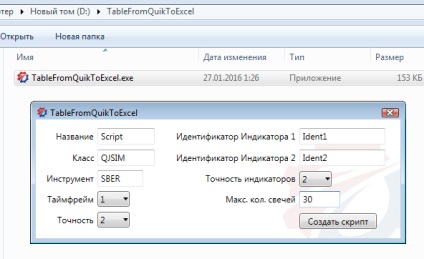
- Копіюємо TableFromQuikToExcel.exe у зручний для вас місце. Запускаємо і налаштовуємо.
- Назва - це майбутнє назва генерується скрипта
- Клас - клас інструменту (дивитися треба в таблиці всіх параметрів Квик "Код класу") для Ощадбанку - TQBR, Газпрому - TQBR, для їх поточних ф'ючерсів SPBFUT
- Інструмент - торгується інструмент (дивитися треба в таблиці всіх параметрів Квик "Код паперу") для Ощадбанку - SBER, Газпрому - GAZP, для їх поточних ф'ючерсів SRH6 і GZH6
- Таймфрейм - це використовуваний таймфрейм свічок і індикаторів
- Точність - точність після коми виведеної ціни по інструменту (для Ощадбанку - 2. для ф'ючерсу на РТС - 0), см. В таб. параметрів
- Ідентифікатори - повинні відрізнятися один від одного, присвоюються індикаторами
- Максимальна кількість свічок - максимальна к-ть виведених свічок в таблицю 3000
Якщо все успішно налаштували натискаємо на кнопку Створити скрипт
В нашій папці з'явиться новий файл названіе_інст.qpl (у мене Script_SBER.qpl)
Все скрипт згенерований.
2 Як запустити скрипт і вивести таблицю Quik
У Quik виводимо графік того інструменту, який вказали в налаштуваннях генератора з тим же таймфрейме. Додаємо необхідні індикатори на графік. Максимальна кількість індикаторів значення, яких можна вивести в таблицю два. Максимальна кількість ліній одного індикатора три. Вказуємо Ідентифікатор для двох індикаторів використовуємо ті ж імена, що вказали в полі Ідентіфікаотров Інд 1 для одного індикатора, інший для іншого.

Після настройки графіка і індикаторів запускаємо скрипт для формування таблиці параметрів.
У Quik Сервіси-> QPILE Скрипти
Натискаємо додати і йдемо в папку, де зберігається (може бути в зручній для вас папці) згенерований скрипт qpl
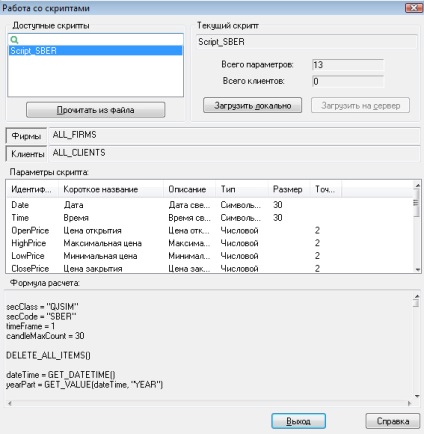
Натискаємо завантажити локально і закриваємо це вікно Вихід.
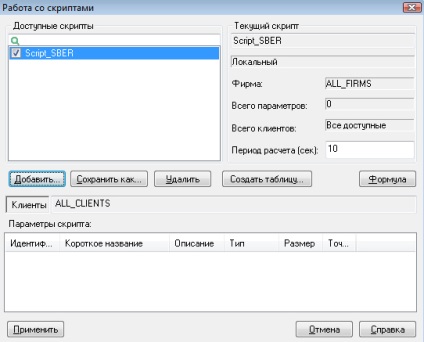
Відзначаємо наш скрипт галочкою і натискаємо кнопку «Створити таблицю»
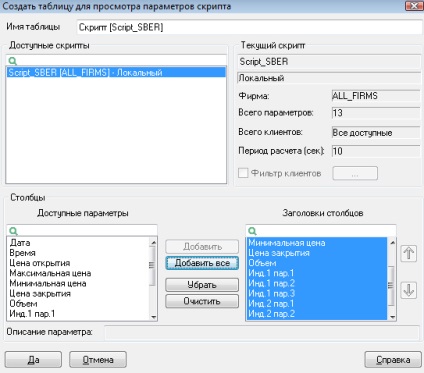
Вибираємо наш скрипт. натискаємо кнопку «Додати все» і «Так»
У нас з'явиться таблиця параметрів.
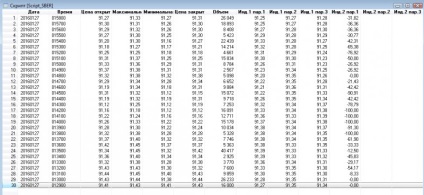
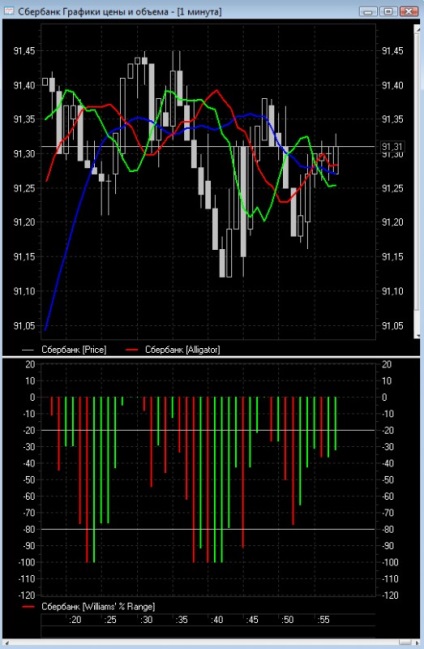
З огляду на. що для прикладу я вибрав індикатор Alligator з Ідентифікатором Ident1 у якого 3 лінії і Williams% R гістограма з Ідентифікатором Ident2 у якого одне значення. У мене для першого індикатора в таблиці параметрів будуть заповнені всі стовпчики для трьох ліній Alligator, а для Williams% R буде заповнений тільки один стовпець зі значенням його параметрів.
3 Як імпортувати дані свічок і індикаторів в Excel
Після створення таблиці параметрів потрібно створити Excel файл, куди будемо виводити всі ці параметри онлайн. Натискаємо правою кнопкою мишки на нашій таблиці параметрів і вибираємо Висновок через DDE сервер. Вибираємо наш Excel файл і лист куди будемо виводити значення, ставимо галочку Запускати додаток DDE сервера автоматично. Почати висновок.

Автоматично відкриється наш Excel файл з поновлюваними даними.
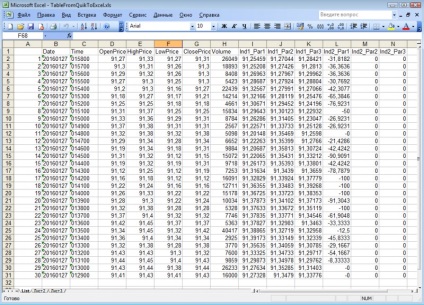
Це був пост / інструкція про те, як експортувати свічки і індикатори з Квік в Ексель.
Я сподіваюся ця програма допоможе багатьом людям алгоритмизировать свою торгівлю.
І тепер для цього не треба редагувати Qpile скрипти і розбиратися в програмуванні.
Експортуйте дані! Пишіть радників і роботів в Ексель!